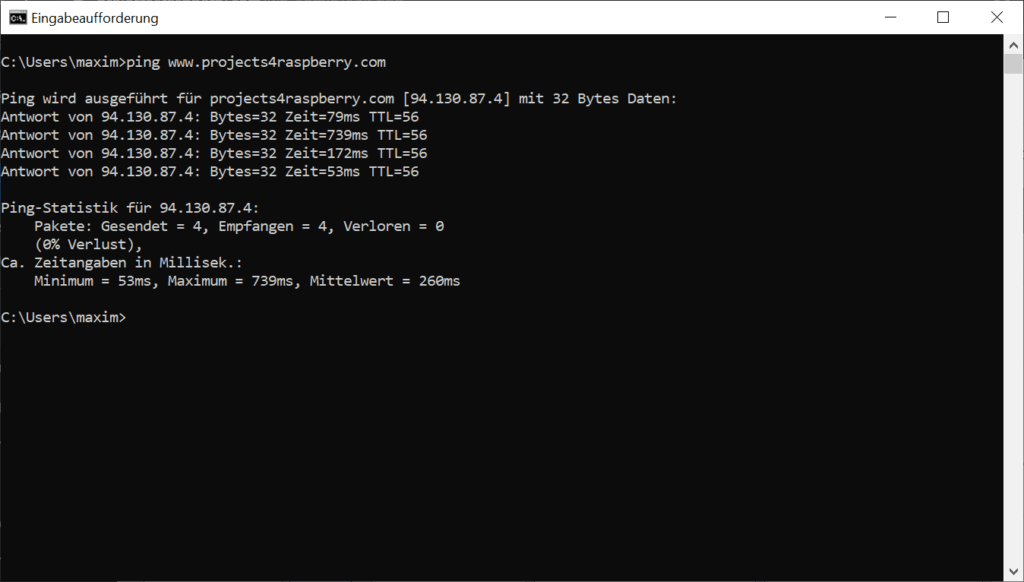Was ist ein Ping-Befehl in der CMD?
Der Ping-Befehl sendet Datenpakete an eine bestimmte IP-Adresse in einem Netzwerk und zeigt an, wie lange es dauerte, diese Daten zu übertragen und eine Antwort zu erhalten. Mit diesen Werkzeug können sie in der CMD (Eingabeaufforderung) schnell und einfach verschieden Punkte im Netzwerk testen.
Wie funktioniert der Ping-Test?
Der Begriff „Ping“ stammt aus der Sonartechnik. Hier wird ein Schallimpuls ausgesendet welcher dann als Antwort ein Echo erwartet. In Betriebssystemen ist meist ein Tool zum testen eingebaut, welches es ermöglich einen Ping-Befehl zu verschicken. In Windows kann man den Ping Test in der „CMD“ ausführen, in Linux heißt dies „Terminal“. Der Ping-Test muss mit einem Ziel eingegeben werden also eine bestimmte URL oder IP-Adresse. Danach sendet der Computer mehrere Informationspakete an das Zielgerät und wartet auf eine Antwort. Wenn eine Antwort eintrifft zeigt ihnen die das Ping-Tool dies ihnen in der CMD an. Weiters erhalten sie auch Informationen wie lange jedes Paket für den Hin- und Rückweg benötigt hat oder sagt ihnen das es keine Antwort erhalten hat. Dies würde bedeuten der Test war negativ und es besteht keine Verbindung zu den Gerät oder es Antwort nicht.
Dies ist eine sehr einfache und effektive Methode zu testen ob ihr Computer oder Notebook ein anderes Gerät wie zum Beispiel ihren Drucker oder ihr NAS erreicht. Dies kann helfen um Netzwerkprobleme zu lösen oder langsame Knotenpunkte herauszufiltern.
Wie kann ich einen Test mit dem Ping-Befehl durchführen?
Wir verwenden in unserem Beispiel die Windows-Eingabeaufforderung (CMD). Sie können den Ping-Befehl aber auch in der Windows PowerShell oder im Terminal unter macOS oder jeder Linux-Distribution verwenden. Der Ping-Befehl funktioniert überall gleich.
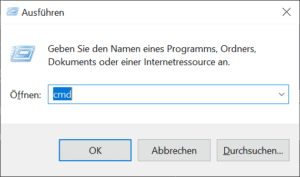
Drücken sie unter Windows Windows+R. Geben Sie im Fenster Ausführen „cmd“ in das Suchfeld ein und drücken Sie dann die Eingabetaste.
Geben sie in der Eingabeaufforderung „ping“ zusammen mit der URL oder IP-Adresse ein, die sie anpingen möchten, und drücken sie dann die Eingabetaste. Hier ein Beispiel: „ping projects4raspberry.com“

Diese Antwort zeigt die URL, die Sie anpingen, die IP-Adresse, die mit dieser URL verbunden ist, und die Größe der gesendeten Pakete in der ersten Zeile. Die nächsten vier Zeilen zeigen die Antworten jedes einzelnen Pakets, einschließlich der Zeit (in Millisekunden), die für die Antwort benötigt wurde, und der Time-to-Live (TTL) des Pakets, die die Zeitspanne angibt, die vergehen muss, bevor das Paket verworfen wird.
Unten sehen Sie eine Zusammenfassung, die zeigt, wie viele Pakete gesendet und empfangen wurden, sowie die minimale, maximale und durchschnittliche Antwortzeit.
Und im nächsten Bild pingen wir den Router in unserem lokalen Netzwerk mit seiner IP-Adresse an. Wir erhalten auch eine normale Antwort von ihm.
Wenn das Ping-Tool von den Geräten, die Sie anpingen, keine Antwort erhält, teilt es Ihnen das ebenfalls mit.
Und das ist die einfachste Art, ping zu verwenden. Natürlich gibt es, wie bei den meisten Befehlen, einige erweiterte Schalter, mit denen Sie das Verhalten des Befehls ein wenig verändern können. Sie können zum Beispiel festlegen, dass ein Ziel so lange angepiept wird, bis Sie den Befehl beenden, wie oft der Ping ausgeführt werden soll, wie oft der Ping ausgeführt werden soll und vieles mehr. Aber wenn Sie nicht gerade eine sehr spezielle Art der Fehlersuche durchführen, werden Sie sich nicht viel um diese erweiterten Schalter kümmern müssen.
Wenn Sie jedoch neugierig auf sie sind, geben Sie einfach „ping /?“ in die Eingabeaufforderung ein, um eine Liste zu sehen.
Was können Sie also mit Ping tun?
Da Sie nun wissen, wie Sie den Befehl verwenden können, finden Sie hier einige interessante Dinge, die Sie damit tun können:
Pingen Sie eine URL (wie www.projects4raspberry.com) oder IP-Adresse an, um zu sehen, ob Sie ein Internet-Ziel erreichen können. Wenn Sie eine erfolgreiche Antwort erhalten, wissen Sie, dass alle Netzwerkgeräte zwischen Ihnen und diesem Ziel funktionieren, einschließlich des Netzwerkadapters in Ihrem Computer, Ihres Routers und aller Geräte, die sich im Internet zwischen Ihrem Router und dem Ziel befinden. Und wenn Sie daran interessiert sind, diese Routen weiter zu erforschen, können Sie ein anderes Netzwerk-Tool namens tracert verwenden, um genau das zu tun.
Pingen Sie eine URL an, um ihre IP-Adresse aufzulösen. Wenn Sie die IP-Adresse für eine bestimmte URL wissen wollen, können Sie die URL anpingen. Das Ping-Tool zeigt Ihnen ganz oben die IP-Adresse an, mit der es arbeitet.
Pingen Sie Ihren Router an, um zu sehen, ob Sie ihn erreichen können. Wenn Sie eine Internetadresse nicht erfolgreich anpingen können, können Sie versuchen, Ihren Router anzupingen. Eine erfolgreiche Antwort lässt Sie wissen, dass Ihr lokales Netzwerk in Ordnung ist und dass das Problem beim Erreichen des Internet-Standorts außerhalb Ihrer Kontrolle liegt.
Pingen Sie Ihre Loopback-Adresse (127.0.0.1) an. Wenn Sie Ihren Router nicht erfolgreich anpingen können, er aber eingeschaltet zu sein scheint und funktioniert, können Sie versuchen, die so genannte Loopback-Adresse anzupingen. Diese Adresse ist immer 127.0.0.1, und ein erfolgreicher Ping zeigt Ihnen, dass der Netzwerkadapter auf Ihrem Computer (und die Netzwerksoftware in Ihrem Betriebssystem) richtig funktioniert.
Hinweis: Es kann sein, dass Sie von anderen Computern in Ihrem lokalen Netzwerk keine Ping-Antwort erhalten, weil die integrierten Firewalls dieser Geräte verhindern, dass sie auf Ping-Anfragen antworten. Wenn Sie in der Lage sein wollen, diese Geräte anzupingen, müssen Sie diese Einstellung deaktivieren, um Pings durch die Firewall zu erlauben.
Die obige Liste verwendet eine Art „Outside-in“-Ansatz, bei dem Sie zuerst das am weitesten entfernte Ziel anpingen und sich dann zu den eher lokalen Geräten vorarbeiten. Manche Leute arbeiten gerne von innen nach außen, indem sie zuerst die Loopback-Adresse anpingen, dann ihren Router (oder ein anderes lokales Gerät) und dann eine Internet-Adresse.
Und natürlich geht es in diesem Artikel hauptsächlich um die Verwendung von ping zur Fehlerbehebung in einem Heim- oder kleinen Firmennetzwerk. In größeren Netzwerken gibt es viel mehr Komplexität, um die man sich kümmern muss. Und wenn Sie mit der Fehlersuche in größeren Netzwerken betraut sind, wissen Sie wahrscheinlich bereits, wie man ping und viele andere Netzwerk-Tools verwendet.